Halaman ini berlaku untuk Apigee dan Apigee Hybrid.
Lihat dokumentasi
Apigee Edge.
![]()
Apigee Analytics mengumpulkan dan menganalisis spektrum data yang luas yang mengalir di seluruh API Anda dan menyediakan alat visualisasi, termasuk dasbor interaktif, laporan kustom, dan alat lain yang mengidentifikasi tren dalam performa proxy API.
Sekarang, Anda dapat mengakses konten yang kaya ini dengan mengekspor data analisis dari Apigee Analytics ke repositori data Anda sendiri, seperti Google Cloud Storage atau Google BigQuery. Kemudian, Anda dapat memanfaatkan kemampuan kueri dan machine learning canggih yang ditawarkan oleh Google BigQuery dan TensorFlow untuk melakukan analisis data Anda sendiri. Anda juga dapat menggabungkan data analisis yang diekspor dengan data lain, seperti log web, untuk mendapatkan insight baru tentang pengguna, API, dan aplikasi Anda.
Format data ekspor apa yang didukung?
Ekspor data analisis ke salah satu format berikut:
Nilai yang dipisahkan koma (CSV)
Pemisah defaultnya adalah karakter koma (,). Karakter pembatas yang didukung meliputi koma (,), pipa (|), dan tab (\t). Konfigurasi nilai menggunakan properti
csvDelimiter, seperti yang dijelaskan dalam Referensi properti permintaan ekspor .JSON (dibatasi baris baru)
Mengizinkan karakter baris baru digunakan sebagai pembatas.
Data yang diekspor mencakup semua metrik dan dimensi analisis yang ada di Apigee, dan data analisis kustom yang Anda tambahkan. Untuk mengetahui deskripsi data yang diekspor, lihat Referensi metrik, dimensi, dan filter Analytics.
Anda dapat mengekspor data analisis ke repositori data berikut:
Langkah-langkah untuk mengekspor data analisis Anda
Langkah-langkah berikut merangkum proses yang digunakan untuk mengekspor data analisis Anda:
- Konfigurasi repositori data Anda (Cloud Storage atau BigQuery) untuk ekspor data. Anda harus memastikan bahwa repositori data Anda telah dikonfigurasi dengan benar, dan akun layanan Apigee Service Agent yang digunakan untuk menulis data ke repositori data memiliki izin yang benar.
- Buat penyimpanan data yang menentukan properti repositori data (Cloud Storage atau BigQuery) tempat Anda mengekspor data.
- Mengekspor data analisis Anda. Ekspor data berjalan secara asinkron di latar belakang.
- Lihat status permintaan ekspor untuk menentukan kapan ekspor selesai.
- Setelah ekspor selesai, akses data yang diekspor di repositori data Anda.
Bagian berikut menjelaskan langkah-langkah ini secara lebih detail.
Mengonfigurasi repositori data Anda
Konfigurasi Cloud Storage atau BigQuery untuk mengaktifkan akses oleh ekspor data analisis.
Mengonfigurasi Google Cloud Storage
Sebelum dapat mengekspor data ke Google Cloud Storage, Anda harus melakukan hal berikut:
Pastikan BigQuery API diaktifkan di project Google Cloud Platform Anda. Apigee menggunakan BigQuery API untuk memanfaatkan fitur ekspor BigQuery saat mengekspor ke Cloud Storage.
Lihat Mengaktifkan API untuk mengetahui petunjuknya.
Pastikan akun layanan Apigee Service Agent dengan alamat email
service-project-number@gcp-sa-apigee.iam.gserviceaccount.comditetapkan ke peran berikut:- BigQuery Job User
- Storage Admin
project-number tercantum di halaman beranda project, seperti yang ditunjukkan di bawah.
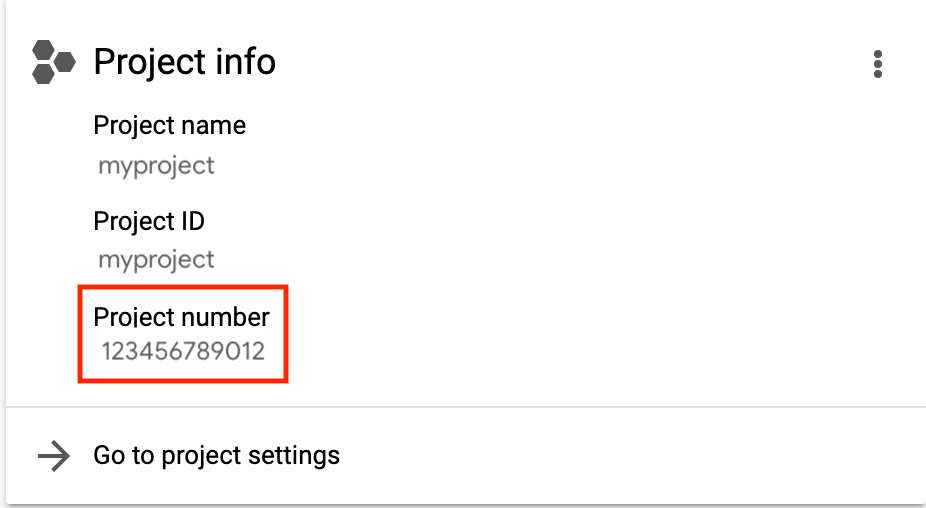
Lihat Memberikan, mengubah, dan mencabut akses ke resource.
Atau, jika Anda ingin mengubah peran yang ada, atau membuat peran khusus, tambahkan izin berikut ke peran:
bigquery.jobs.createstorage.objects.createstorage.objects.deletestorage.objects.list
Mengonfigurasi Google BigQuery
Sebelum Anda dapat mengekspor data ke Google BigQuery:
- Pastikan Anda telah mengaktifkan BigQuery di project Google Cloud Platform Anda.
- Pastikan BigQuery API diaktifkan di project Google Cloud Platform Anda. Lihat Mengaktifkan API untuk mengetahui petunjuknya.
Pastikan akun layanan Apigee Service Agent dengan alamat email
service-project-number@gcp-sa-apigee.iam.gserviceaccount.comditetapkan ke peran berikut:- BigQuery Job User
- Editor Data BigQuery
project-number tercantum di halaman beranda project, seperti yang ditunjukkan di bawah.
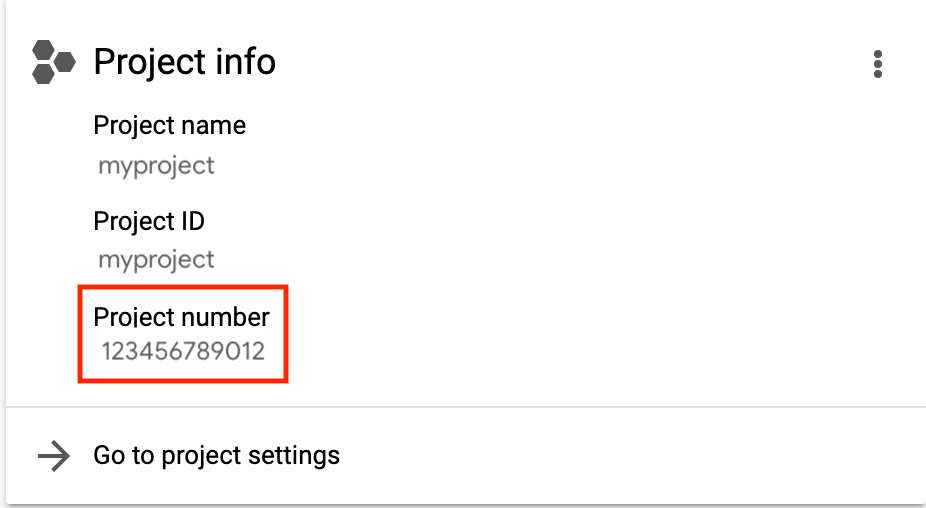
Lihat Memberikan, mengubah, dan mencabut akses ke resource.
Jika Anda ingin mengubah peran yang ada, atau membuat peran khusus, tambahkan izin berikut ke peran:
bigquery.datasets.createbigquery.datasets.getbigquery.jobs.createbigquery.tables.createbigquery.tables.getbigquery.tables.updateData
Buat set data BigQuery.
Mengekspor data ke BigQuery untuk masing-masing wilayah di Amerika Serikat atau Uni Eropa
Karena data analisis untuk AS atau Uni Eropa disimpan di multi-region AS atau Uni Eropa, Anda tidak dapat mengekspor data secara langsung ke region AS atau Uni Eropa tertentu di BigQuery. Sebagai solusi sementara, Anda dapat mengekspor data terlebih dahulu ke Google Cloud Storage, lalu mentransfernya ke BigQuery sebagai berikut:
- Buat bucket Cloud Storage, dan tetapkan Lokasi ke masing-masing region di AS atau Uni Eropa yang ingin Anda kaitkan dengan data Anda di BigQuery.
- Buat datastore Cloud Storage, menggunakan bucket penyimpanan yang dibuat pada langkah sebelumnya.
- Ekspor data ke Cloud Storage. Lihat Contoh 1: Mengekspor data ke Cloud Storage di bawah untuk melihat contohnya.
- Muat data ke BigQuery, seperti yang dijelaskan di bagian berikut:
Mengelola penyimpanan data
Datastore menentukan koneksi ke repositori data ekspor Anda (Cloud Storage, BigQuery).
Bagian berikut menjelaskan cara membuat dan mengelola penyimpanan data Anda. Sebelum membuat datastore, sebaiknya uji konfigurasi repositori data.
Menguji konfigurasi repositori data
Saat Anda membuat repositori data, Apigee tidak menguji atau memvalidasi bahwa konfigurasi tersebut valid. Artinya, Anda dapat membuat datastore (pada langkah berikutnya) dan tidak mendeteksi error apa pun hingga Anda menjalankan ekspor data pertama.
Karena proses ekspor data dapat memerlukan waktu yang lama untuk dieksekusi, Anda dapat mendeteksi error lebih cepat dengan menguji konfigurasi repositori data untuk memastikan validitasnya, dan memperbaiki error apa pun sebelum membuat penyimpanan data.
Untuk menguji konfigurasi repositori data, kirim permintaan POST ke
API /organizations/{org}/analytics/datastores:test. Teruskan informasi berikut dalam isi permintaan:
- Nama tampilan
- Jenis Datastore
- Detail konfigurasi berdasarkan jenis datastore, seperti yang dijelaskan dalam Referensi properti permintaan Datastore.
Misalnya, berikut ini adalah pengujian konfigurasi repositori data Cloud Storage:
curl "https://apigee.googleapis.com/v1/organizations/myorg/analytics/datastores:test" \
-X POST \
-H "Content-type:application/json" \
-H "Authorization: Bearer $TOKEN" \
-d \
'{
"displayName": "My Cloud Storage datastore",
"targetType": "gcs",
"datastoreConfig": {
"projectId": "my-project",
"bucketName": "my-bucket",
"path": "my/analytics/path"
}
}'
Berikut adalah contoh respons jika pengujian berhasil:
{
"state": "completed",
}
Berikut adalah contoh respons jika pengujian gagal:
{
"state": "failed",
"error": "<error message>"
}
Dalam hal ini, atasi masalah yang muncul dalam pesan error dan uji ulang konfigurasi repositori data. Setelah pengujian berhasil, buat penyimpanan data seperti yang dijelaskan di bagian berikutnya.
Membuat datastore
Untuk membuat datastore, kirim permintaan POST ke
/organizations/{org}/analytics/datastores API. Teruskan informasi berikut dalam isi permintaan:
- Nama tampilan
- Jenis Datastore
- Detail konfigurasi berdasarkan jenis datastore, seperti yang dijelaskan dalam Referensi properti permintaan Datastore.
Contoh disediakan di bawah untuk setiap jenis penyimpanan data.
Berikut adalah contoh respons untuk repositori data Cloud Storage:
{
"self": "/organizations/myorg/analytics/datastores/c7d3b5aq-1c64-3389-9c43-b211b60de35b",
"displayName": "My Cloud Storage datastore",
"org": "myorg",
"targetType": "gcs",
"createTime": "1535411583949",
"lastUpdateTime": "1535411634291",
"datastoreConfig": {
"projectId": "my-project",
"bucketName": "my-bucket",
"path": "my/analytics/path"
}
}
Gunakan URL yang ditampilkan di properti self untuk melihat detail datastore, seperti yang dijelaskan dalam Melihat detail datastore.
Untuk mengetahui informasi selengkapnya, lihat Create data store API.
Contoh 1: Membuat penyimpanan data Cloud Storage
Permintaan berikut membuat datastore Cloud Storage:
curl "https://apigee.googleapis.com/v1/organizations/myorg/analytics/datastores" \
-X POST \
-H "Content-type:application/json" \
-H "Authorization: Bearer $TOKEN" \
-d \
'{
"displayName": "My Cloud Storage datastore",
"targetType": "gcs",
"datastoreConfig": {
"projectId": "my-project",
"bucketName": "my-bucket",
"path": "my/analytics/path"
}
}'
Dengan $TOKEN ditetapkan ke token akses OAuth 2.0 Anda, seperti yang dijelaskan dalam
Mendapatkan token akses OAuth 2.0. Untuk mengetahui informasi tentang opsi curl yang digunakan dalam contoh ini, lihat
Menggunakan curl. Untuk mengetahui deskripsi variabel lingkungan yang dapat Anda gunakan, lihat
Menetapkan
variabel lingkungan untuk permintaan API Apigee.
Contoh 2: Membuat penyimpanan data BigQuery
Permintaan berikut membuat penyimpanan data BigQuery:
curl "https://apigee.googleapis.com/v1/organizations/myorg/analytics/datastores" \
-X POST \
-H "Content-type:application/json" \
-H "Authorization: Bearer $TOKEN" \
-d \
'{
"displayName": "My BigQuery datastore",
"targetType": "bigquery",
"datastoreConfig": {
"projectId": "my-project",
"datasetName": "mybigquery",
"tablePrefix": "bqprefix"
}
}'
Dengan $TOKEN ditetapkan ke token akses OAuth 2.0 Anda, seperti yang dijelaskan dalam
Mendapatkan token akses OAuth 2.0. Untuk mengetahui informasi tentang opsi curl yang digunakan dalam contoh ini, lihat
Menggunakan curl. Untuk mengetahui deskripsi variabel lingkungan yang dapat Anda gunakan, lihat
Menetapkan
variabel lingkungan untuk permintaan API Apigee.
Melihat semua datastore
Untuk melihat semua penyimpanan data organisasi Anda, kirim permintaan GET ke
API /organizations/{org}/analytics/datastores.
Contoh:
curl "https://apigee.googleapis.com/v1/organizations/myorg/analytics/datastores" \ -X GET \ -H "Authorization: Bearer $TOKEN"
Dengan $TOKEN ditetapkan ke token akses OAuth 2.0 Anda, seperti yang dijelaskan dalam
Mendapatkan token akses OAuth 2.0. Untuk mengetahui informasi tentang opsi curl yang digunakan dalam contoh ini, lihat
Menggunakan curl. Untuk mengetahui deskripsi variabel lingkungan yang dapat Anda gunakan, lihat
Menetapkan
variabel lingkungan untuk permintaan API Apigee.
Berikut adalah contoh respons:
{
"datastores": [
{
"self": "/organizations/myorg/analytics/datastores/c7d3b5aq-1c64-3389-9c43-b211b60de35b",
"displayName": "My Cloud Storage datastore",
"org": "myorg",
"targetType": "gcs",
"createTime": "1535411583949",
"lastUpdateTime": "1535411634291",
"datastoreConfig": {
"projectId": "my-project",
"bucketName": "my-bucket",
"path": "my/analytics/path"
}
},
{
"self": "/organizations/myorg/analytics/datastores/g8c3f0mk-1f78-8837-9c67-k222b60ce30b",
"displayName": "My BigQuery datastore",
"org": "myorg",
"targetType": "bigquery",
"createTime": "1535411583949",
"lastUpdateTime": "1535411634291",
"datastoreConfig": {
"projectId": "my-project",
"datasetName": "mybigquery",
"tablePrefix": "bqprefix"
}
}
]
}
Untuk mengetahui informasi selengkapnya, lihat List data stores API.
Melihat detail datastore
Untuk melihat detail datastore, kirim permintaan GET ke
API /organizations/{org}/analytics/datastores/{datastore}.
Contoh:
curl "https://apigee.googleapis.com/v1/organizations/myorg/analytics/datastores/c7d3b5aq-1c64-3389-9c43-b211b60de35b" \ -X GET \ -H "Authorization: Bearer $TOKEN"
Dengan $TOKEN ditetapkan ke token akses OAuth 2.0 Anda, seperti yang dijelaskan dalam
Mendapatkan token akses OAuth 2.0. Untuk mengetahui informasi tentang opsi curl yang digunakan dalam contoh ini, lihat
Menggunakan curl. Untuk mengetahui deskripsi variabel lingkungan yang dapat Anda gunakan, lihat
Menetapkan
variabel lingkungan untuk permintaan API Apigee.
Berikut adalah contoh respons untuk penyimpanan data Cloud Storage:
{
"self": "/organizations/myorg/analytics/datastores/c7d3b5aq-1c64-3389-9c43-b211b60de35b",
"displayName": "My Cloud Storage datastore",
"org": "myorg",
"targetType": "gcs",
"createTime": "1535411583949",
"lastUpdateTime": "1535411634291",
"datastoreConfig": {
"projectId": "my-project",
"bucketName": "my-bucket",
"path": "my/analytics/path"
}
}
Untuk mengetahui informasi selengkapnya, lihat Mendapatkan API penyimpanan data.
Mengubah datastore
Untuk mengubah datastore, kirim permintaan PUT ke
API /organizations/{org}/analytics/datastores/{datastore}. Teruskan semua atau sebagian informasi berikut dalam isi permintaan:
- Nama tampilan Datastore
- Detail konfigurasi berdasarkan jenis datastore, seperti yang dijelaskan dalam Referensi properti permintaan Datastore.
Misalnya, untuk memperbarui datastore Cloud Storage:
curl "https://apigee.googleapis.com/v1/organizations/myorg/analytics/datastores/c7d3b5aq-1c64-3389-9c43-b211b60de35b" \
-X PUT \
-H "Content-type:application/json" \
-H "Authorization: Bearer $TOKEN" \
-d \
'{
"displayName": "My Cloud Storage datastore",
"datastoreConfig": {
"projectId": "my-project",
"bucketName": "my-bucket",
"path": "my/analytics/path"
}
}'
Dengan $TOKEN ditetapkan ke token akses OAuth 2.0 Anda, seperti yang dijelaskan dalam
Mendapatkan token akses OAuth 2.0. Untuk mengetahui informasi tentang opsi curl yang digunakan dalam contoh ini, lihat
Menggunakan curl. Untuk mengetahui deskripsi variabel lingkungan yang dapat Anda gunakan, lihat
Menetapkan
variabel lingkungan untuk permintaan API Apigee.
Berikut adalah contoh respons untuk penyimpanan data Cloud Storage:
{
"self": "/organizations/myorg/analytics/datastores/c7d3b5aq-1c64-3389-9c43-b211b60de35b",
"displayName": "My Cloud Storage datastore",
"org": "myorg",
"targetType": "gcs",
"createTime": "1535411583949",
"lastUpdateTime": "1535411634291",
"datastoreConfig": {
"projectId": "my-project",
"bucketName": "my-bucket",
"path": "my/analytics/path"
}
}
Untuk mengetahui informasi selengkapnya, lihat Update data store API.
Menghapus penyimpanan data
Untuk menghapus datastore, kirim permintaan DELETE ke API
/organizations/{org}/analytics/datastores/{datastore}.
Contoh:
curl "https://apigee.googleapis.com/v1/organizations/myorg/analytics/datastores/c7d3b5aq-1c64-3389-9c43-b211b60de35b" \ -X DELETE \ -H "Authorization: Bearer $TOKEN"
Dengan $TOKEN ditetapkan ke token akses OAuth 2.0 Anda, seperti yang dijelaskan dalam
Mendapatkan token akses OAuth 2.0. Untuk mengetahui informasi tentang opsi curl yang digunakan dalam contoh ini, lihat
Menggunakan curl. Untuk mengetahui deskripsi variabel lingkungan yang dapat Anda gunakan, lihat
Menetapkan
variabel lingkungan untuk permintaan API Apigee.
Berikut adalah contoh respons:
{}Untuk mengetahui informasi selengkapnya, lihat API penghapusan penyimpanan data.
Mengekspor data analisis
Untuk mengekspor data analisis, kirim permintaan POST ke
/organizations/{org}/environments/{env}/analytics/exports API. Teruskan informasi berikut dalam isi permintaan:
- Nama dan deskripsi permintaan ekspor
- Rentang tanggal data yang diekspor (nilai hanya dapat mencakup satu hari)
- Format data yang diekspor
- Nama Datastore
Contoh permintaan ekspor diberikan di bawah. Untuk mengetahui deskripsi lengkap properti isi permintaan, lihat Referensi properti permintaan ekspor.
Respons dari POST dalam bentuk:
{
"self": "/organizations/myorg/environments/test/analytics/exports/a7c2f0dd-1b53-4917-9c42-a211b60ce35b",
"created": "2017-09-28T12:39:35Z",
"state": "enqueued"
}
Perhatikan bahwa properti state dalam respons disetel ke enqueued. Permintaan POST berfungsi secara asinkron. Artinya, aplikasi akan terus berjalan di latar belakang setelah permintaan menampilkan respons. Nilai yang mungkin untuk state mencakup: enqueued, running, completed, failed.
Gunakan URL yang ditampilkan di properti self untuk melihat status permintaan ekspor data, seperti yang dijelaskan dalam Melihat status permintaan ekspor analytics. Setelah permintaan selesai, nilai properti state dalam respons akan ditetapkan ke completed. Kemudian, Anda dapat mengakses data analisis di penyimpanan data.
Untuk mengetahui informasi selengkapnya, lihat API pembuatan ekspor data.
Contoh 1: Mengekspor data ke Cloud Storage
Contoh berikut mengekspor kumpulan lengkap data mentah selama 24 jam terakhir dari lingkungan test di organisasi myorg. Konten diekspor ke Cloud Storage dalam JSON:
curl "https://apigee.googleapis.com/v1/organizations/myorg/environments/test/analytics/exports" \
-X POST \
-H "Content-type:application/json" \
-H "Authorization: Bearer $TOKEN" \
-d \
'{
"name": "Export raw results to Cloud Storage",
"description": "Export raw results to Cloud Storage for last 24 hours",
"dateRange": {
"start": "2020-06-08",
"end": "2020-06-09"
},
"outputFormat": "json",
"datastoreName": "My Cloud Storage data repository"
}'
Dengan $TOKEN ditetapkan ke token akses OAuth 2.0 Anda, seperti yang dijelaskan dalam
Mendapatkan token akses OAuth 2.0. Untuk mengetahui informasi tentang opsi curl yang digunakan dalam contoh ini, lihat
Menggunakan curl. Untuk mengetahui deskripsi variabel lingkungan yang dapat Anda gunakan, lihat
Menetapkan
variabel lingkungan untuk permintaan API Apigee.
Gunakan URI yang ditentukan oleh properti self untuk memantau status tugas seperti yang dijelaskan
dalam Melihat status permintaan ekspor analisis.
Contoh 2: Mengekspor data ke BigQuery
Contoh berikut mengekspor file CSV yang dibatasi koma ke BigQuery:
curl "https://apigee.googleapis.com/v1/organizations/myorg/environments/test/analytics/exports" \
-X POST \
-H "Content-type:application/json" \
-H "Authorization: Bearer $TOKEN" \
-d \
'{
"name": "Export query results to BigQuery",
"description": "One-time export to BigQuery",
"dateRange": {
"start": "2018-06-08",
"end": "2018-06-09"
},
"outputFormat": "csv",
"csvDelimiter": ",",
"datastoreName": "My BigQuery data repository"
}'
Dengan $TOKEN ditetapkan ke token akses OAuth 2.0 Anda, seperti yang dijelaskan dalam
Mendapatkan token akses OAuth 2.0. Untuk mengetahui informasi tentang opsi curl yang digunakan dalam contoh ini, lihat
Menggunakan curl. Untuk mengetahui deskripsi variabel lingkungan yang dapat Anda gunakan, lihat
Menetapkan
variabel lingkungan untuk permintaan API Apigee.
Catatan: File CSV yang diekspor akan membuat tabel BigQuery dengan awalan berikut:
<PREFIX>_<EXPORT_DATE>_api_<UUID>_from_<FROM_DATE>_to_<TO_DATE>
Gunakan URI yang ditentukan oleh properti self untuk memantau status tugas seperti yang dijelaskan dalam Melihat status permintaan ekspor Analytics.
Tentang kuota API ekspor
Untuk mencegah penggunaan berlebihan panggilan API ekspor data yang mahal,
Apigee menerapkan kuota 15 panggilan per hari per organisasi pada panggilan ke API organizations/{org}/environments/{env}/analytics/exports.
Jika Anda melampaui kuota panggilan, API akan menampilkan respons HTTP 429.
Melihat status semua permintaan ekspor analisis
Untuk melihat status semua permintaan ekspor analisis, kirim permintaan GET ke
/organizations/{org}/environments/{env}/analytics/exports.
Misalnya, permintaan berikut menampilkan status semua permintaan ekspor analisis untuk lingkungan test di organisasi myorg:
curl "https://apigee.googleapis.com/v1/organizations/myorg/environments/test/analytics/exports" \ -X GET \ -H "Authorization: Bearer $TOKEN"
Dengan $TOKEN ditetapkan ke token akses OAuth 2.0 Anda, seperti yang dijelaskan dalam
Mendapatkan token akses OAuth 2.0. Untuk mengetahui informasi tentang opsi curl yang digunakan dalam contoh ini, lihat
Menggunakan curl. Untuk mengetahui deskripsi variabel lingkungan yang dapat Anda gunakan, lihat
Menetapkan
variabel lingkungan untuk permintaan API Apigee.
Berikut adalah contoh respons yang mencantumkan dua permintaan ekspor, satu dalam antrean (dibuat dan dalam antrean) dan satu selesai:
[
{
"self":
"/v1/organizations/myorg/environments/test/analytics/exports/e8b8db22-fe03-4364-aaf2-6d4f110444ba",
"name": "Export results To Cloud Storage",
"description": "One-time export to Cloud Storage",
"userId": "my@email.com",
"datastoreName": "My datastore",
"executionTime": "36 seconds",
"created": "2018-09-28T12:39:35Z",
"updated": "2018-09-28T12:39:42Z",
"state": "enqueued"
},
{
"self":
"/v1/organizations/myorg/environments/test/analytics/exports/9870987089fe03-4364-aaf2-6d4f110444ba"
"name": "Export raw results to BigQuery",
"description": "One-time export to BigQuery",
...
}
]
Untuk mengetahui informasi selengkapnya, lihat List data exports API.
Melihat status permintaan ekspor analisis
Untuk melihat status permintaan ekspor analisis tertentu, kirim permintaan GET ke
/organizations/{org}/environments/{env}/analytics/exports/{exportId},
dengan {exportId} adalah ID yang terkait dengan permintaan ekspor analisis.
Misalnya, permintaan berikut menampilkan status permintaan ekspor analisis dengan ID 4d6d94ad-a33b-4572-8dba-8677c9c4bd98.
curl "https://apigee.googleapis.com/v1/organizations/myorg/environments/test/analytics/exports/4d6d94ad-a33b-4572-8dba-8677c9c4bd98" \ -X GET \ -H "Authorization: Bearer $TOKEN"
Berikut adalah contoh respons:
{
"self":
"/v1/organizations/myorg/environments/test/analytics/exports/4d6d94ad-a33b-4572-8dba-8677c9c4bd98",
"name": "Export results to Cloud Storage",
"description": "One-time export to Cloud Storage",
"userId": "my@email.com",
"datastoreName": "My datastore",
"executionTime": "36 seconds",
"created": "2018-09-28T12:39:35Z",
"updated": "2018-09-28T12:39:42Z",
"state": "enqueued"
}
Untuk mengetahui informasi selengkapnya, lihat Mendapatkan API ekspor data.
Jika ekspor analisis tidak menampilkan data analisis, executionTime akan disetel ke "0 detik".
Referensi properti permintaan Datastore
Tabel berikut menjelaskan properti yang dapat Anda teruskan di isi permintaan dalam format JSON saat membuat penyimpanan data berdasarkan jenis penyimpanan data.
Untuk Google Cloud Storage:
| Properti | Deskripsi | Wajib? |
|---|---|---|
| ID Project | ID project Google Cloud Platform.
Untuk membuat project Google Cloud Platform, lihat Membuat dan Mengelola Project di dokumentasi Google Cloud Platform. |
Ya |
| Nama Bucket | Nama bucket di Cloud Storage tempat Anda ingin mengekspor data analisis.
Catatan: Bucket harus ada sebelum Anda melakukan ekspor data. Untuk membuat bucket Cloud Storage, lihat Membuat bucket di dokumentasi Google Cloud Platform. |
Ya |
| Jalur | Direktori tempat menyimpan data analisis di bucket Cloud Storage. | Ya |
Untuk BigQuery:
| Properti | Deskripsi | Wajib? |
|---|---|---|
| ID Project | ID project Google Cloud Platform.
Untuk membuat project Google Cloud Platform, lihat Membuat dan mengelola project di dokumentasi Google Cloud Platform. |
Ya |
| Nama Set Data | Nama set data BigQuery yang datanya ingin Anda ekspor. Pastikan set data dibuat sebelum meminta ekspor data.
Untuk membuat set data BigQuery, lihat Membuat dan menggunakan set data dalam dokumentasi Google Cloud Platform. |
Ya |
| Awalan Tabel | Awalan untuk nama tabel yang dibuat untuk data analisis dalam set data BigQuery. | Ya |
Referensi properti permintaan ekspor
Tabel berikut menjelaskan properti yang dapat Anda teruskan dalam isi permintaan dalam format JSON saat mengekspor data analisis.
| Properti | Deskripsi | Wajib? |
|---|---|---|
description
|
Deskripsi permintaan ekspor. | Tidak |
name
|
Nama permintaan ekspor. | Ya |
dateRange
|
Tentukan tanggal
"dateRange": {
"start": "2018-07-29",
"end": "2018-07-30"
}Nilai Catatan: Untuk memastikan semua data diambil dari hari sebelumnya, Anda mungkin perlu menunda waktu mulai permintaan ekspor (misalnya, 00.05.00 UTC). |
Ya |
outputFormat
|
Tentukan sebagai json atau csv.
|
Ya |
csvDelimiter
|
Pemisah yang digunakan dalam file output CSV, jika |
Tidak |
datastoreName
|
Nama datastore yang berisi definisi datastore Anda. | Ya |
Contoh:
{
"name": "Export raw results to Cloud Storage",
"description": "Export raw results to Cloud Storage for last 24 hours",
"datastoreName": "My Cloud Storage datastore"
}

